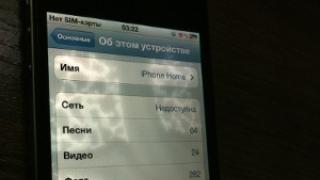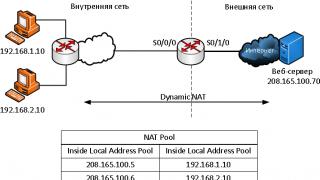Herë pas here, disa përdorues të Microsoft Security Essentials hasin probleme me përditësimin. Mund të ketë disa arsye për këtë. Le të kuptojmë pse ndodh kjo?
1. Bazat e të dhënave nuk përditësohen automatikisht.
2. Gjatë procesit të skanimit, programi shfaq një mesazh që përditësimet nuk mund të instalohen.
3. Nëse keni një lidhje aktive me internetin, nuk mund të shkarkoni përditësime.
4. Antivirusi shfaq vazhdimisht mesazhe për pamundësinë e përditësimit.
Shpesh, shkaku i problemeve të tilla është interneti. Kjo mund të jetë një mungesë lidhjeje ose një problem me cilësimet e shfletuesit tuaj.

Ne zgjidhim problemet që lidhen me internetin
Së pari ju duhet të përcaktoni nëse ka fare lidhje interneti. Në këndin e poshtëm djathtas, shikoni lidhjen e rrjetit ose ikonën e rrjetit Wi-Fi. Ikona e rrjetit nuk duhet të kryqëzohet dhe nuk duhet të ketë asnjë simbol në ikonën Wi-Fi. Kontrolloni disponueshmërinë e internetit në aplikacione ose pajisje të tjera. Nëse gjithçka tjetër funksionon, kaloni në hapin tjetër.

Rivendosja e cilësimeve të shfletuesit
1. Mbyllni shfletuesin Internet Explorer.
2. Shkoni te "Paneli i kontrollit". Gjetja e skedës "Rrjeti dhe Interneti". Shkojmë "Opsionet e shfletuesit". Një kuti dialogu për modifikimin e vetive të Internetit shfaqet në ekran. Në skedën shtesë, klikoni butonin "Rivendos", në dritaren që shfaqet, përsëritni veprimin dhe klikoni "Ne rregull". Ne presim që sistemi të aplikojë parametrat e rinj.

Mund të shkoni në "Vetitë: Internet", përmes kërkimit. Për ta bërë këtë, futni në fushën e kërkimit inetcpl.cpl. Klikoni dy herë mbi skedarin e gjetur dhe shkoni te dritarja e cilësimeve të vetive të Internetit.

3. Hapni Explorer dhe Essentiale dhe provoni të përditësoni bazat e të dhënave.
Ndryshimi i shfletuesit të paracaktuar
1. Përpara se të ndryshoni shfletuesin e paracaktuar, mbyllni të gjitha dritaret e programit.
2. Shkoni te kutia e dialogut për modifikimin e vetive të internetit.
2. Shkoni te skeda "Programet". Këtu duhet të klikojmë butonin "Përdor si parazgjedhje". Kur ndryshon shfletuesi i parazgjedhur, hapni përsëri Explorer dhe provoni të përditësoni bazat e të dhënave në Microsoft Security Essentials.

Arsyet e tjera për të mos përditësuar
Riemërtoni dosjen e sistemit "Shpërndarja e softuerit"
1. Filloni në meny "Fillimi", futeni në dritaren e kërkimit "services.msc". Klikoni "Hyni". Me këtë veprim shkuam në dritaren e shërbimeve kompjuterike.

2. Këtu duhet të gjejmë shërbimin e përditësimit automatik dhe ta çaktivizojmë atë.

3. Në fushën e kërkimit, menyja "Fillimi" hyjnë "cmd". Ne shkuam në vijën e komandës. Më pas, futni vlerat si në foto.

4. Më pas kthehemi te shërbimet. Gjeni përditësimin automatik dhe ekzekutoni atë.
5. Përpjekja për të përditësuar bazën e të dhënave.
Rivendosja e përditësuesit të antivirusit
1. Shkoni te linja e komandës duke përdorur metodën e treguar më sipër.
2. Në dritaren që hapet, futni komandat si në figurë. Mos harroni të shtypni pas çdo "Hyni".

3. Sigurohuni që të rindizni sistemin.
4. Ne përpiqemi të përditësojmë përsëri.
Përditësimi manual i bazave të të dhënave të Microsoft Security Essentials
1. Nëse programi ende nuk shkarkon përditësime automatike, provoni ta përditësoni manualisht.
3. Shkarkoni skedarin, lansoni atë si një program të rregullt. Mund t'ju duhet ta ekzekutoni atë si administrator.
4. Kontrolloni për përditësime në antivirus. Për ta bërë këtë, hapeni dhe shkoni te skeda "Përditëso". Kontrolloni datën e përditësimit të fundit.
Nëse problemi vazhdon, lexoni më tej.
Data ose ora në kompjuter nuk është caktuar saktë
Një arsye mjaft e njohur është se data dhe ora në kompjuter nuk korrespondojnë me të dhënat reale. Kontrolloni të dhënat për konsistencë.
1. Për të ndryshuar datën, në këndin e poshtëm djathtas të desktopit, klikoni një herë mbi datën. Në dritaren që shfaqet, klikoni "Ndryshimi i cilësimeve të datës dhe orës". Ne ndryshojmë.
2. Hapni Essentials dhe kontrolloni nëse problemi është ende atje.

Versioni i piratuar i Windows
Ju mund të keni një version të palicensuar të Windows. Fakti është se programi ishte konfiguruar në atë mënyrë që pronarët e kopjeve pirate nuk mund ta përdornin atë. Kur përpiqeni të përditësoni përsëri, sistemi mund të bllokohet plotësisht.
Ne kontrollojmë disponueshmërinë e një licence. Klikoni "Kompjuteri im. Vetitë". Poshtë në fushë "Aktivizimi", duhet të ketë një çelës që përputhet me ngjitësen e përfshirë me diskun e instalimit. Nëse nuk ka çelës, atëherë nuk do të mund ta përditësoni këtë program antivirus.

Problem me sistemin operativ Windows
Nëse asgjë nuk ndihmon, atëherë ka shumë të ngjarë që problemi është në sistemin operativ, i cili u dëmtua gjatë procesit të pastrimit të regjistrit, për shembull. Apo është pasojë e ekspozimit ndaj viruseve. Në mënyrë tipike, simptoma kryesore e këtij problemi janë sinjalizimet e ndryshme të gabimeve të sistemit. Nëse është kështu, atëherë problemet do të fillojnë të shfaqen në programe të tjera. Është më mirë të riinstaloni një sistem të tillë. Dhe më pas riinstaloni Microsoft Security Essentials.
Pra, ne shikuam problemet kryesore që mund të lindin kur përpiqemi të përditësojmë bazat e të dhënave në programin Microsoft Security Essentials. Nëse asgjë nuk ju ndihmon fare, mund të kontaktoni mbështetjen ose të provoni të riinstaloni Esentiale.
Security Essentials është një produkt antivirus softuerik nga Microsoft që funksionon si një zgjidhje e integruar në sistemet e reja operative (Windows 8 dhe 10), ose si një aplikacion i instalueshëm për Vista ose Windows 7. Programi shpërndahet absolutisht falas dhe nënshkrime të reja virusesh dërgohen çdo javë dhe kjo është një alternativë e mirë për antiviruset me pagesë nga zhvilluesit e palëve të treta.
Pavarësisht nga të gjitha avantazhet e këtij programi, përdoruesit rrallë e zgjedhin atë si mjetin e tyre kryesor të mbrojtjes, dhe gjithashtu nuk janë të vetëdijshëm për funksionet e tij themelore. Gjithashtu, nuk ka shumë informacion në rrjet se si përditësohet Microsoft Security Essentials, dhe duke qenë se unë vetë përdor këtë softuer, doja ta plotësoja këtë boshllëk. Në këtë artikull do të flas për procedurën standarde për shkarkimin e një versioni të ri të bazës së të dhënave antivirus, dhe gjithashtu do të shqyrtoj disa nga problemet që lindin gjatë këtij operacioni (dhe lexoni se si ta çaktivizoni përkohësisht këtë antivirus). Le të fillojmë!
Përditësim standard
Nuk ka absolutisht asgjë të komplikuar këtu. Për të përditësuar manualisht Microsoft Security Essentials, gjithçka që duhet të bëni është:
- Hapni dritaren kryesore të programit.
- Shkoni te skeda "Përditëso".
- Klikoni në butonin me të njëjtin emër për të filluar kërkimin për një version të ri të bazës së të dhënave antivirus.

E rëndësishme! Pamjet e ekranit në këtë artikull janë marrë duke përdorur Windows Defender, i cili përfshihet me Windows 8. Kjo nuk është një punë e madhe, pasi programi Security Essentials është analog i tij i saktë, por vetëm për botimet e mëparshme të OS. Struktura e skedave, cilësimeve dhe dritareve në këto aplikacione është plotësisht identike.
Menjëherë pas përfundimit të hapit të fundit në udhëzimet e mësipërme, do të ndodhë kërkimi, shkarkimi dhe instalimi i nënshkrimeve aktuale:

Përfaqësues
Në teori, procedura e përditësimit nuk duhet të shkaktojë ndonjë vështirësi nëse cilësimet e hyrjes në internet janë të sakta. Megjithatë, si çdo paketë tjetër softuerësh, antivirusi Microsoft Security Essentials nuk përditësohet nëse kompjuteri akseson një server proxy dhe sistemi nuk është i konfiguruar siç duhet për këtë.
Vetë Defender nuk ka cilësime të aksesit në rrjet brenda vetes: ato nxirren nga "Opsionet e shfletuesit", një komponent i veçantë i Panelit të Kontrollit të Windows. Prandaj, për të kontrolluar cilësimet e hyrjes në rrjet dhe për të përditësuar Microsoft Security Essentials përmes një përfaqësuesi, do t'ju duhet:

Gjithçka që ju nevojitet tani është të specifikoni cilësimet e sakta për të hyrë në internet duke futur adresën dhe portën e serverit proxy në fushat përkatëse më poshtë. Këtu nuk mund të jap ndonjë vlerë ose rekomandim të saktë, dhe ju duhet t'i gjeni vetë këto të dhëna nga administratori i sistemit tuaj ose nga ofruesi që ju ofron një lidhje me Rrjetin.
E rëndësishme! Duhet të kuptoni se cilësimet e gabuara të hyrjes në rrjet janë vetëm një nga arsyet e pakta pse Microsoft Security Essentials nuk përditësohet. Mund të dëshironi të provoni përsëri procedurën e përditësimit më vonë, pasi serveri i Microsoft thjesht mund të mbingarkohet.
Pra, kjo është gjithçka që doja t'ju tregoja për përditësimin e Windows Defender. Shpresoj që shumë përdorues do ta zgjedhin atë dhe do ta bëjnë këtë aplikacion antivirusin e tyre standard në kompjuterin e tyre. Dhe nëse doni të hiqni këtë antivirus, mund të lexoni se si ta bëni këtë. Shihemi me vone!
Softueri antivirus është baza për sigurinë e çdo kompjuteri. Ashtu si një kështjellë ose një mur mbrojtës, një "antivirus" qëndron në rrugën e trojanëve të ndryshëm, krimbave, rootkits dhe programeve të tjera me qëllim të keq që përpiqen të depërtojnë në sistemin operativ të përdoruesit për të shkaktuar keqfunksionime ose për të vjedhur informacione të rëndësishme.
Jemi mësuar me faktin se duhet të blejmë softuer antivirus. Dhe para kësaj, ju duhet të studioni shumë produkte të ndryshme që ofrohen nga një sërë prodhuesish në mënyrë që të jeni të sigurtë se do të zgjidhni më të mirën.Megjithatë, Microsoft përdoruesit e Windows 7, Windows Vista ose Windows XP të vërtetë mund të shkarkojnë dhe instalojnë një aplikacion antivirus të besueshëm, të përshtatshëm dhe të pakërkueshëm..
Microsoft Security Essentials - kjo është një shtesë e shkëlqyer për Dritaret , i cili forcon dhe zgjeron teknologjitë e mbrojtjes tashmë të disponueshme në sistemin operativ. Është gjithashtu softueri i parë antivirus pa pagesë Microsoft ofron për të gjithë përdoruesit e saj.
Mund ta shkarkoni.
Kohët e fundit Micro soft ka lëshuar përditësime për këtë softuer antivirus falas. Ata tashmë kanë një emër Microsoft Security Essentials 2.0. Në këtë produkt, mekanizmat mbrojtës janë edhe më të përmirësuar dhe të besueshëm. Përdoruesit Microsoft Security Essentials do të marrë automatikisht versionin e ri, së bashku me përditësimet Dritaret.
Microsoft Security Essentials siguron një nivel shumë të lartë të sigurisë kompjuterike, duke njohur dhe bllokuar të gjitha kërcënimet e njohura: sulmet e viruseve, spyware dhe malware, rootkits, etj. Informacioni rreth viruseve të reja dhe "krijimeve" të reja të sulmuesve ngarkohet në bazën e të dhënave NVM automatikisht, kështu që ky antivirus mbetet gjithmonë modern dhe i përditësuar, dhe përdoruesit nuk duhet të shpenzojnë para dhe kohë për të blerë dhe shkarkuar përditësime.
Në përgjithësi Microsoft Security Essentials kërkon pjesëmarrje minimale të përdoruesit. Në fakt, bëhet fjalë vetëm për instalimin e tij dhe shprehjen e pëlqimit për të hequr skedarët dhe programet me qëllim të keq. Pastaj antivirusi bën gjithçka vetë: zbulon programe të dyshimta, kërkesa dhe veprime të sistemit, kontrollon reputacionin e tyre dhe, nëse konfirmohet një rrezik, i bllokon ato. Pronari i kompjuterit merr njoftime nga Microsoft Security Essentials vetëm nëse i kërkohet të ndërmarrë ndonjë veprim për të korrigjuar një situatë kritike. Si rregull, në raste të tilla, përdoruesi zgjedh një nga disa zgjidhje që i ofron antivirusi.
Pavarësisht aktivitetit të tij të vazhdueshëm Microsoft Security Essentials funksionon pothuajse pa u vënë re, pa ulur shpejtësinë e kompjuterit ose pa ngadalësuar sistemin. Kjo ndodh falë cachimit inteligjent dhe përdorimit racional të memories, aktivizimit të skanimit ndërsa kompjuteri është në pushim dhe kufizimit të ngarkesës në procesor.
Në përgjithësi, nëse përmbledhim të gjitha avantazhet dhe përfitimet e këtij programi antivirus falas, atëherë mund të themi me besim se Microsoft Security Essentials ideale për përdorim shtëpiak. Është i besueshëm, i përballueshëm, i përshtatshëm. Është pikërisht ajo që i nevojitet një përdoruesi mesatar, i cili dëshiron të mbrojë kompjuterin e tij, por nuk ka kohë të mjaftueshme për të studiuar karakteristikat e të gjitha programeve antivirus të njohura.
informacion i pergjithshem
Antivirusi Microsoft Security Essentials është plotësisht falas dhe mund të instalohet vetëm në versionet e licencuara të Windows XP, Vista dhe Windows 7. Të gjithë testuesit beta të këtij antivirusi rekomandohen fuqimisht të përditësojnë versionin e tyre të Microsoft Security Essentials në versionin përfundimtar.
Në momentin e lëshimit të antivirusit, versionet e lokalizuara janë të disponueshme për banorët e Australisë, Austrisë, Belgjikës (frëngjisht dhe holandisht), Hong Kong, Francë, Irlandë, Itali, Spanjë, Kinë, Meksikë, Holandë, Zelandën e Re, Singapore SHBA , Tajvani dhe Zvicra (gjermanisht dhe frëngjisht) dhe Japonia.
Procesi i shkarkimit të Microsoft Security Essentials
1. Nëse JavaScript është i çaktivizuar në shfletuesin tuaj, aktivizoni JavaScript.
2. Për të shkarkuar antivirusin Microsoft Security Essentials, .
3. Në faqen e internetit të Microsoft-it që hapet, klikoni butonin Shkarko tani(nëse shfletuesi juaj bllokon një dritare kërcyese, atëherë lejoni dritaret kërcyese për domenin microsoft.com në cilësimet e shfletuesit dhe, nëse është e nevojshme, edhe në cilësimet e murit të zjarrit).
4. Në dritaren që hapet, zgjidhni gjuhën dhe versionin tuaj të Windows 7 (32-bit ose 64-bit).
5. Zgjidhni një vendndodhje për të ruajtur skedarin dhe prisni që Microsoft Security Essentials të shkarkohet.
6. Përpara se të filloni të instaloni Microsoft Security Essentials, sigurohuni që të çinstaloni programin antivirus që keni instaluar aktualisht (Filloni -> Paneli i kontrollit -> Programet dhe veçoritë).
Instalimi i Microsoft Security Essentials
Ekzekutoni skedarin e shkarkuar dhe ndiqni udhëzimet në instaluesin e Microsoft Security Essentials.
Gjatë instalimit të antivirusit do të kërkohet një lidhje interneti.
Pasi të pranoni marrëveshjen e licencës, instaluesi i Microsoft Security Essentials do t'ju kërkojë të vërtetoni kopjen tuaj të Windows.

Do të mund të vazhdoni instalimin e antivirusit vetëm nëse vërtetimi i Windows është i suksesshëm.
Pas përfundimit të instalimit të Microsoft Security Essentials, duhet të përditësoni bazat e të dhënave të viruseve në mënyrë që të filloni të përdorni antivirusin. Nëse nuk e zgjidhni Skanoni kompjuterin tim për kërcënime të mundshme pasi të keni marrë përditësimet më të fundit(Skanoni kompjuterin tim për kërcënime të mundshme pasi të keni marrë përditësimet më të fundit), më pas pasi të përfundojë instalimi i Microsoft Security Essentials, përditësimi i bazave të të dhënave të viruseve dhe skanimi i kompjuterit tuaj do të fillojë automatikisht.
Nëse shtypni butonin Anulo përditësimin, procesi i përditësimit do të ndërpritet dhe kur të rifilloni përditësimin, ai do të vazhdojë nga vendi ku është ndërprerë.
Skanim manual antivirus
1. Hapni Microsoft Security Essentials.
2. Në skedën Shtëpi caktoni llojin e skanimit antivirus (opsionet e skanimit):

Shpejt(Skanim i shpejtë) – kontrollohen vendet e infektuara më shpesh. Një kontroll i shpejtë zakonisht zgjat disa minuta.
Plot(Skanim i plotë) – kërkon për viruse dhe malware të tjerë në të gjithë disqet dhe në RAM-in e kompjuterit. Një skanim i plotë mund të zgjasë nga disa minuta në një orë, në varësi të aftësive harduerike të kompjuterit.
Me porosi(Skanim i personalizuar) – Skanimi antivirus do të kryhet vetëm në vendet që specifikoni.
Për të filluar kontrollin, klikoni butonin Skanoje tani.
Përditësimet e Microsoft Security Essentials
Microsoft Security Essentials dhe bazat e të dhënave të tij të viruseve përditësohen automatikisht duke përdorur Windows Update.
Nëse dëshironi të përditësoni manualisht Microsoft Security Essentials dhe bazat e të dhënave të viruseve, ekzekutoni antivirusin, shkoni te Përditëso dhe shtypni butonin Përditëso(Përditëso).
Është gjithashtu e mundur të përditësohen bazat e të dhënave të virusit Microsoft Security Essentials pa lidhje interneti. Për ta bërë këtë, ju duhet të gjeni një kompjuter me qasje në internet dhe të shkarkoni grupin e plotë të bazave të të dhënave të virusit Microsoft Security Essentials për versionin tuaj të Windows:
Pasi të keni shkarkuar skedarin e ekzekutueshëm të programit të instalimit të përditësimit, klikoni me të djathtën mbi të dhe zgjidhni nga menyja e kontekstit që shfaqet Drejtoni si administrator.
Histori
Për të parë një listë të të gjithë malware dhe objekteve të infektuara të zbuluara në kompjuterin tuaj, hapni Microsoft Security Essentials dhe shkoni te Historia.

Për të parë listën e objekteve në karantinë, në skedën Historia zgjidhni Artikujt e karantinuar(Objektet e karantinuara janë objekte të infektuara të pafshira që nuk janë në gjendje të funksionojnë dhe ruhen në një dosje të veçantë “Quarantine”).
Për të parë një listë të objekteve të humbura gjatë skanimit, në skedën Historia zgjidhni artikullin Artikujt e lejuar.
Për të pastruar historinë tuaj, klikoni butonin Fshi historikun.
Konfigurimi i Microsoft Security Essentials
Nisni Microsoft Security Essentials dhe shkoni te Cilësimet.
Në anën e majtë të ekranit është menyja kryesore e cilësimeve të programit.

Skanimi i planifikuar
Për të planifikuar skanimin antivirus, hapni artikullin në menynë kryesore të cilësimeve të programit Skanimi i planifikuar, kontrolloni kutinë, vendosni frekuencën dhe llojin e skanimit antivirus të kompjuterit, duke treguar ditën e javës, kohën e ditës dhe llojin e skanimit - Skanim i shpejtë ose Skanim i plotë.
Këtu mund të planifikoni një skanim dhe përditësim të bazave të të dhënave antivirus përpara se të skanoni duke aktivizuar funksionin Kontrolloni për përkufizimet më të fundit të viruseve dhe spyware përpara se të kryeni një skanim të planifikuar(Kontrollo për bazat e të dhënave më të fundit të viruseve përpara se të filloni skanimin e planifikuar).
Aktivizoni funksionin Filloni skanimin e planifikuar vetëm kur kompjuteri im është i ndezur, por jo në përdorim që Microsoft Security Essentials Antivirus të kryejë skanime të planifikuara vetëm gjatë periudhave boshe kur kompjuteri është i ndezur, por jo në përdorim.
Për të çaktivizuar skanimin e planifikuar antivirus, zgjidhni Kryeni një skanim të planifikuar në kompjuterin tim.
Që ndryshimet të hyjnë në fuqi, klikoni butonin Ruaj ndryshimet(Ruaj ndryshimet).
Për të caktuar se çfarë veprimesh duhet të ndërmarrë Microsoft Security Essentials kur zbulon një virus ose një program tjetër keqdashës, shkoni te Veprimet e parazgjedhura(Veprimet e parazgjedhura) në menynë kryesore të cilësimeve të Microsoft Security Essentials.
Microsoft Security Essentials ndan të gjithë malware në katër nivele kërcënimi dhe nëse zbulohet malware, aktivizohet një nga katër nivelet e mbrojtjes, në varësi të ashpërsisë së kërcënimit. Për çdo nivel mbrojtjeje, mund të vendosni një veprim të paracaktuar (ose kontrolloni kutinë pranë Zbatoni veprimet e rekomanduara dhe lini "Rekomanduar" në të gjitha nivelet):
Niveli i alarmit të rëndë(Niveli më i lartë i ashpërsisë), opsionet e parazgjedhura të veprimit të disponueshme:
Hiq(Fshi)
Karantinë(Karantinë)
Niveli i lartë i alarmit(Ashpërsia e lartë), opsionet e parazgjedhura të veprimit të disponueshme:
Hiq(Fshi)
Karantinë(Karantinë)
Niveli mesatar i alarmit(Me ashpërsi mesatare), opsionet e parazgjedhura të veprimit të disponueshme:
Hiq(Fshi)
Karantinë(Karantinë)
Lejo(Kapërce)
Niveli i ulët i alarmit(Ashpërsia e ulët), opsionet e parazgjedhura të veprimit të disponueshme:
Hiq(Fshi)
Karantinë(Karantinë)
Microsoft Security Essentials, si shumica e programeve antivirus, përmban një skaner rezident që mbron kompjuterin tuaj nga malware në kohë reale në sfond. Për të konfiguruar skanerin rezident të Microsoft Security Essentials, hapeni Cilësimet -> Mbrojtje në kohë reale.
Për të aktivizuar mbrojtjen në kohë reale, aktivizoni veçorinë Aktivizo mbrojtjen në kohë reale(aktivizoni mbrojtjen në kohë reale).
Më pas mund të konfiguroni cilësimet e Microsoft Security Essentials Residential Scanner duke aktivizuar ose çaktivizuar veçoritë e mëposhtme:
- Monitoroni aktivitetin e skedarëve dhe programeve në kompjuterin tuaj(Monitoroni aktivitetin e skedarëve dhe programeve në kompjuter);
- Skanoni të gjithë skedarët dhe bashkëngjitjet e shkarkuara(Skanoni të gjithë skedarët dhe bashkëngjitjet e shkarkuara).
Përjashtimet
Në Microsoft Security Essentials, mund të parandaloni skanimin e skedarëve dhe dosjeve specifike, llojeve të caktuara të skedarëve (të specifikuar nga zgjerimi) dhe madje edhe procese të caktuara.
1. Për të ndaluar skanimin anti-virus të specifikave skedarë ose dosje, hapur Cilësimet -> Skedarët dhe vendndodhjet e përjashtuara(Skedarët dhe vendndodhjet e përjashtuara) në menynë e konfigurimit të Microsoft Security Essentials.
Klikoni butonin Shtoni(Shto) dhe specifikoni cilat skedarë dhe dosje dëshironi që Microsoft Security Essentials të injorojë gjatë skanimeve.
Për të riaktivizuar skanimin antivirus të skedarëve ose dosjeve të përjashtuara më parë, zgjidhni skedarin ose shtegun e dëshiruar dhe klikoni butonin Hiq(Fshi).
2. Për të çaktivizuar skanimin antivirus skedarë të llojeve të caktuara, hapni artikullin Cilësimet -> Llojet e skedarëve të përjashtuar(Llojet e skedarëve të përjashtuar) në menynë e konfigurimit të Microsoft Security Essentials.
Futni shtesën që do të përjashtohet (për shembull, *.jpg) në rresht dhe klikoni butonin Shtoni(Shto).

Hiq(Fshi).
3. Për të shmangur kontrollin për disa viruse llojet e procesit, hapni artikullin Cilësimet -> Proceset e përjashtuara(Proceset e përjashtuara) në menynë e konfigurimit të Microsoft Security Essentials.
Mund të çaktivizoni vetëm proceset, skedarët e ekzekutueshëm të të cilëve kanë shtesat e mëposhtme:
Futni një ose më shumë shtesa në rresht dhe klikoni butonin Shtoni(Shto).
Për të riaktivizuar skanimin antivirus të llojeve të skedarëve të përjashtuar më parë, zgjidhni shtesën e dëshiruar në listë dhe klikoni butonin Hiq(Fshi).
Cilësimet shtesë të Microsoft Security Essentials
Për të rregulluar cilësimet shtesë, hapni artikullin Cilësimet -> Të avancuara(E avancuar) në menynë e cilësimeve të Microsoft Security Essentials.

Aktivizoni funksionin Skanoni skedarët e arkivit(Scan Archive Files) për të lejuar Microsoft Security Essentials të skanojë arkivat (si p.sh. .zip, .cab, etj.) për skanimin e viruseve.
Aktivizoni funksionin Skanoni disqet e lëvizshëm(Skanoni disqet e heqshëm) nëse dëshironi që Microsoft Security Essentials të skanojë disqet tuaja të lëvizshme për viruse dhe programe të tjera keqdashëse.
Nëse aktivizoni funksionin Krijoni pikën e rikthimit të sistemit, atëherë Microsoft Security Essentials do të krijojë një pikë kontrolli për rikthimin e sistemit çdo herë përpara se të filloni një skanim antivirus.
Nëse aktivizoni funksionin Lejoji të gjithë përdoruesit të shikojnë rezultatet e plota të Historisë, atëherë të gjithë përdoruesit e kompjuterit do të mund të shikojnë historinë e skanimeve antivirus. Nëse e çaktivizoni këtë funksion, vetëm përdoruesit me të drejta administratori të Windows do të mund të shikojnë historikun e skanimeve antivirus.
Microsoft SpyNet – Microsoft Spy Network
Sa herë që zbulohet një virus ose një program tjetër keqdashës në kompjuterin tuaj, Microsoft Security Essentials i dërgon Microsoft-it informacion rreth kërcënimit të zbuluar. Ju mund të zgjidhni një nga dy llojet e dërgimit të këtij informacioni:
1. Anëtarësimi bazë(Anëtarësimi bazë) – Microsoft Security Essentials dërgon vetëm informacione bazë për virusin që gjen. Ky informacion përfshin:
- burimi i virusit;
- veprimet e ndërmarra nga përdoruesi ose programi Microsoft Security Essentials;
- nëse veprimet e ndërmarra ishin efektive.
2. Anëtarësimi i avancuar(Anëtarësim i avancuar) – Përveç informacionit bazë, Microsoft Security Essentials i dërgon Microsoft:
- vendndodhjen e malware;
- emrat e skedarëve;
- parimet e aktivitetit të malware;
- sa larg është përhapur malware brenda kompjuterit tuaj.
Në disa raste, të dhënat personale do t'i dërgohen Microsoft-it. Megjithatë, Microsoft premton të mos e përdorë këtë informacion për të identifikuar ose kontaktuar përdoruesin.
Programet për Windows 7